word--插入图片、艺术字和SmartArt的使用方法
来源:网络收集 点击: 时间:2025-11-26【导读】:
在编辑文档的过程中,我们往往需要插入图片或艺术字对文档加以说明。那么如何操作才能让word文档更加美观呢?小编就在这为大家介绍word中插入图片和艺术字的方法。
插入图片:选中要插入的文字,单击插入选项卡,“图片”按钮,选中要插入的图片,单击“插入”。这样,图片就被插入进来。我们把鼠标移到图片右下角,拖动,就可以对图片进行放大和缩小。

然后选中图片,单击格式选项卡。我们把文字环绕类型选择为“四周型环绕”。然后拖动图片到适当的位置。现在文档看起来就美观多了~
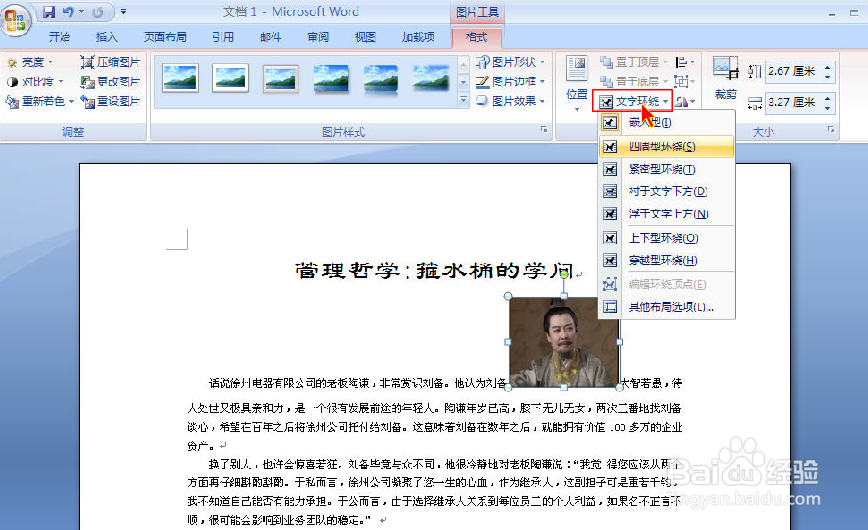
插入艺术字:单击插入,”艺术字“,选中要插入的艺术字体,输入内容”刘备“,然后文字环绕型选择为”四周环绕型“用鼠标拖动到适当的位置,这样带有刘备字样的图片就做好了。
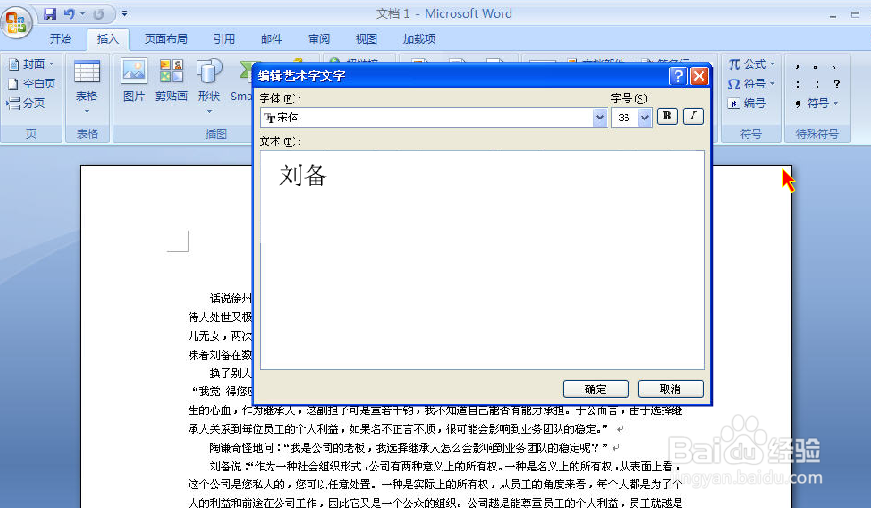
SmartArt功能的使用:office 2007新增了一个独特的功能,就是SmartArt,利用这个功能,我们就可以轻松的绘制出结构图等说明图示。

选中”赵云“框,向后添加形状,然后输入内容,这样,就完成了一个简单结构图。

版权声明:
1、本文系转载,版权归原作者所有,旨在传递信息,不代表看本站的观点和立场。
2、本站仅提供信息发布平台,不承担相关法律责任。
3、若侵犯您的版权或隐私,请联系本站管理员删除。
4、文章链接:http://www.ff371.cn/art_1287751.html
上一篇:抗疫一线的医生简笔画
下一篇:圣斗士星矢正义传说沙加怎么获得
 订阅
订阅